Facebookページにtwitterのタブを追加する方法「CertifiedSeller App」
こんにちは。食欲の秋が待ち遠しい井畑です。
最近このブログのFacebookからのアクセスが多くなってきました。今までSNSからのアクセスは「twitter」「はてブ」少し差がついて「Facebook」という感じだったのですが、最近は追い越さんばかりにFacebookがのびてきています。
そこで今回、今まで放置ぎみだったFacebookページに力を入れてみようと思い、色々調べていたところ、Facebookページにtwitterを連動させるのに良さげな方法を見つけたのでシェアしておきます。
Facebookとtitterの連動はいろいろ試してみましたが、今回のようにタブでつけるのがブログでは良いかなーと思います。twitterのつぶやきをFacebookにそのまま投稿するとタイムラインがつぶやきだらけなってしまいますからねーXD
Facebookについての記事初投稿です。上手くかけてるかしら、ドキドキ。
それではどうぞ!
「CertifiedSeller App」を使ってFacebookにtwitterのタブを追加
Facebookにtwitterのタブを追加する方法
twitterと連動するのにCertifiedSeller Appというアプリを使います。
このアプリを起動するには、まずCertifiedSeller申し込みページに行き、無料アカウントに登録してください。
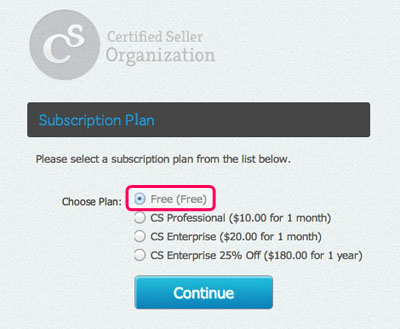
メールアドレスとパスワードを決めて入力します。
言語は英語かスペイン語しか選べないので英語を選択。
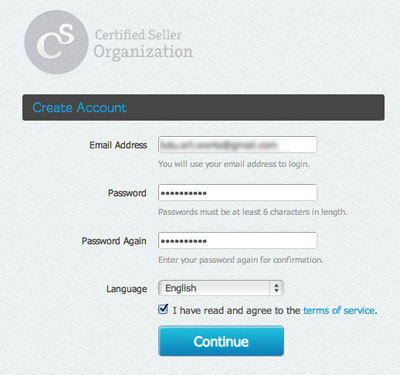
名前と会社名を入力します。会社名も入れないと次の入力画面にいけませんので、適当なものを入れてください。
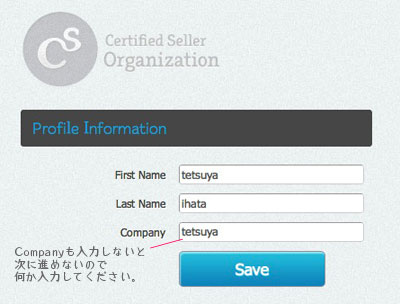
アプリのインストールページに移動するので、「CS Twitter」を選んでください。
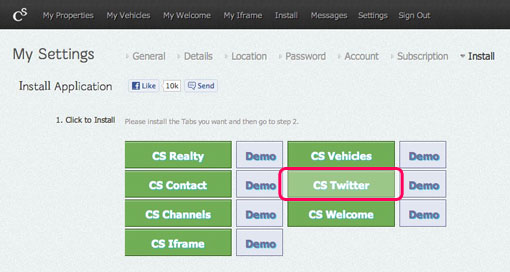
Facebookのページにリダイレクトされますので、いいねボタンを押してください。
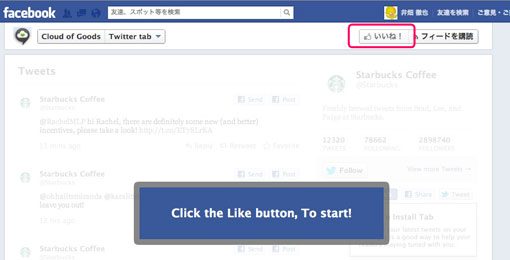
右カラムの「Install Tab」をクリックしてください。
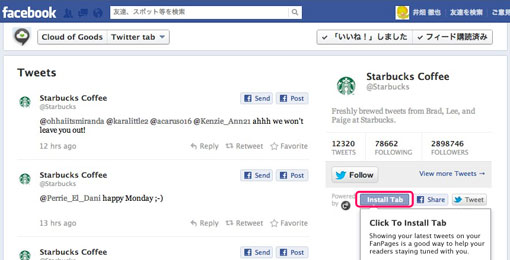
アプリの承認&許可をしてください。
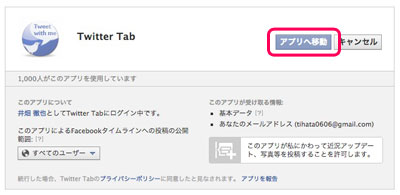
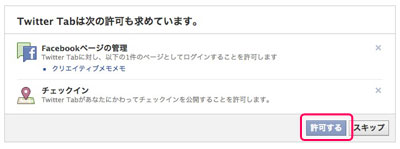
アプリケーションの追加先を選択し「Twitter Tabを追加する」を選んでください。
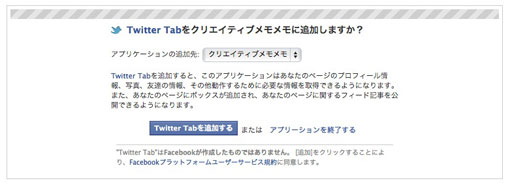
Facebookページに「Twitter」のがタブが追加されていると思いますので、
そのタブをクリックしてください。
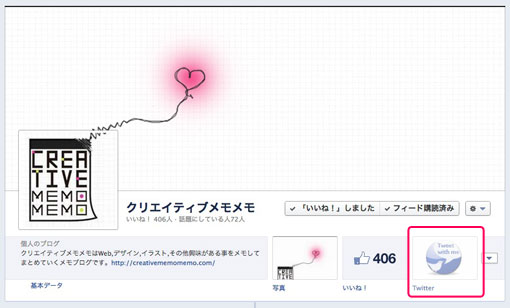
Twitter usernameに追加したいtitterアカウントを入力し、「Save」をクリックしてください
その際に、アドレスの「http://www.facebook.com/facebookページのディレクトリ/app_XXXXXXXXXXXXXX」の「XXXXXXXXXXXXXX」の部分をコピーしてください。後で入力に使います。
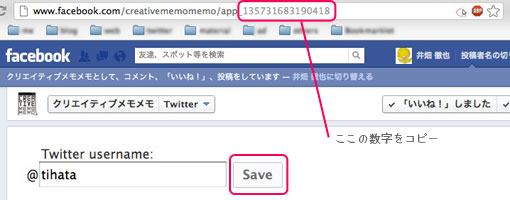
アプリのインストールページにもどり、Facebookページのディレクトリ、先ほどコピーした数字、twitterのアカウントをそれぞれに入れて、「Save」をおしてください。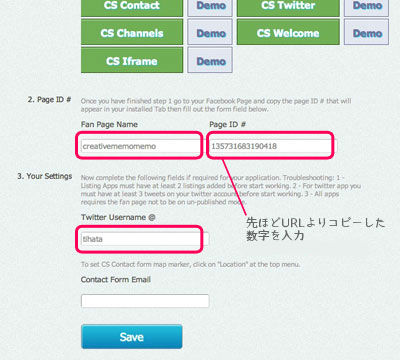
以上でtitterタブ追加完了です!
twitter連動画面はこんな感じ
連動が完了すると以下のように表示されます。
右下にタブが追加されているのが分かります。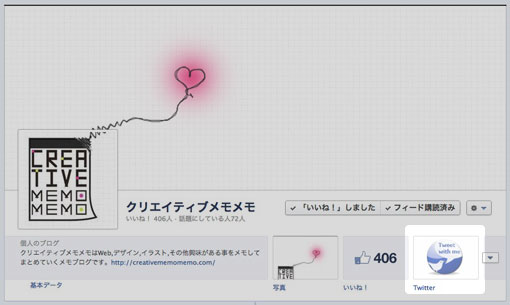
タブをクリックすると以下のように表示されます。タイムライン部分では、twitterつぶやき&RTしたつぶやきの最新10件がループして表示されます。Followボタンも分かり易く表示されてていい感じですね!
Youtubeもアカウントを入力して「Save」すればできるみたいです。試してないので未確認ですが…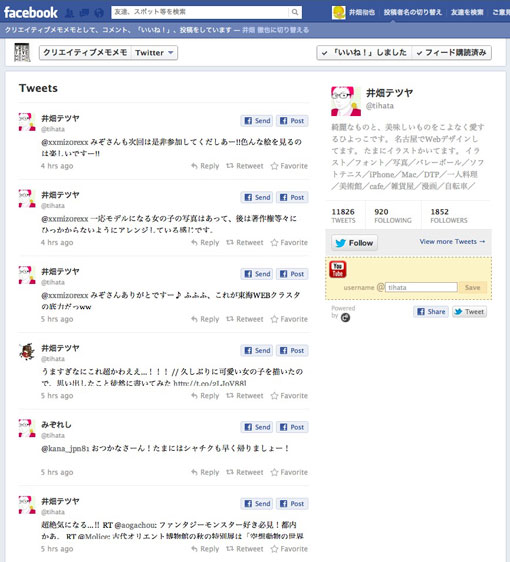
参考になりました!
最後に
twitterの連動によってfacebookページがにぎやかになるとか、来てくれた人に分かりやすいユーザビリティになるとは正直言いがたいですが、ひとつのアプローチとして設定方法を書いてみました。
クリエイティブメモメモは専用のtwitterアカウントがある訳ではないので、僕のtwitterと連動しましたが、専用アカウントがあるのなら違和感もなく、いい感じになるのでは無いのでしょうか。いや、どっちにしてもつぶやく内容とかによりますが…
これを機にFacebookページの運用を見直していきたいですね。
自分の記事の配信ばっかりで、放置しっぱなしではいいね押していただいた人に申し訳ないですし、がんばるぞー!
以上、井畑でした。
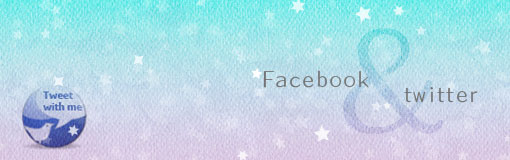




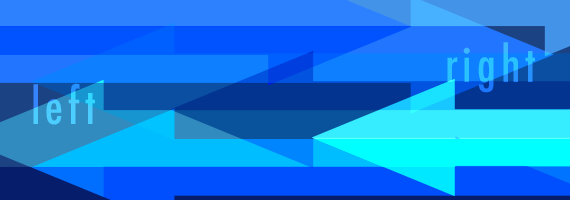



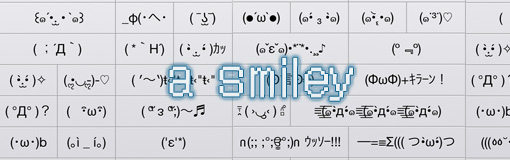



コメントを残す